Содержание
- 1 Оглавление:
- 2 Настройка Push-уведомлений
- 3 1. Зайти в приложение «Настройки»:
- 4 2. Перейти в раздел «Центр уведомлений»:
- 5 3. Настроить параметры центра уведомлений:
- 6 4. Выбрать приложение, уведомления которого необходимо настроить:
- 7 5. Определить стиль уведомлений:
- 8 6. Включить/выключить необходимость отображения количества непросмотренных уведомлений в виде значка-наклейки на ярлыке приложения:
- 9 7. Включить/выключить необходимость сопровождения уведомления звуковым сигналом:
- 10 8. Включить/выключить необходимость сохранения сообщений в центре уведомлений, с помощью соответствующего меню определить необходимое количество таких объектов:
- 11 9. Включить/выключить возможность отображения уведомлений приложения на заблокированном экране устройства:
- 12 10. Вернуться в предыдущее меню кнопкой «Назад», выбрать возможность «Изменить» и настроить порядок расположения сообщений в центре уведомлений:
- 13 Ошибка «Подключитесь к iTunes, чтобы использовать Push-уведомления» или «Connect to iTunes to use Push Notifications»
- 14 1. Зайти в приложение «Настройки»:
- 15 2. Перейти в раздел «iTunes Store, App Store»:
- 16 3. Перейти в меню работы с Apple ID:
- 17 4. Выйти из своего аккаунта Apple ID:
- 18 5. Перезагрузить устройство обычным методом — выключить его и опять включить:
- 19 6. Зайти в приложение «Настройки»:
- 20 7. Перейти в раздел «iTunes Store, App Store»:
- 21 8. Ввести логин и пароль учетной записи Apple ID и подтвердить ввод кнопкой «Войти»:
- 22 9. Если ошибка будет повторяться произвести полный сброс настроек устройства согласно соответствующей инструкции.
- 23 Что такое пуш-уведомления и зачем они нужны пользователю Айфона и разработчикам
- 24 Инструкция, как отключить всплывающие сообщения на Айфоне
- 25 Почему сделать это не получается?
- 26 Заключение
- 27 Настройка push-уведомлений
Push-уведомления — это неотъемлемая часть операционной системы iOS, начиная с пятой ее версии. Они используют постоянно открытые IP-связи для доставки информации от сервера к клиенту. С их помощью владельцы iPhone и iPad получают данные о поступлении новых писем электронной почты, входящих сообщениях в мессенджеры, упоминаниях в социальных сетях и множестве других касающихся их действий оперативно и без лишних проблем. Кроме необходимой информации, через Push к пользователю могут попадать и бесполезные данные от игр и программ, которые навязали ему такого рода оповещения, что отвлекает от дел и уменьшает время автономной работы iPhone и iPad (ознакомиться с инструкцией по увеличению времени работы устройств от аккумулятора можно по ссылке). Так как же настроить push-уведомления на iPhone и iPad?
Оглавление:
1. Настройка Push-уведомлений; 2. Ошибка «Подключитесь к iTunes, чтобы использовать Push-уведомления» или «Connect to iTunes to use Push Notifications».
Настройка Push-уведомлений
1. Зайти в приложение «Настройки»:
2. Перейти в раздел «Центр уведомлений»:
3. Настроить параметры центра уведомлений:
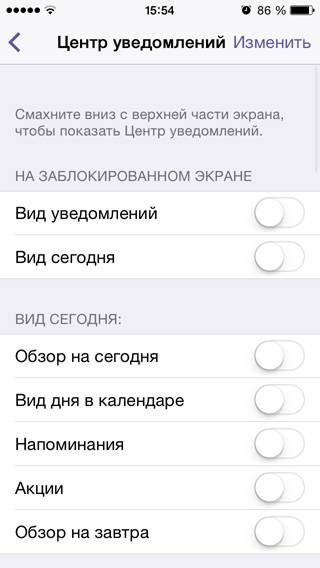
4. Выбрать приложение, уведомления которого необходимо настроить:
5. Определить стиль уведомлений:
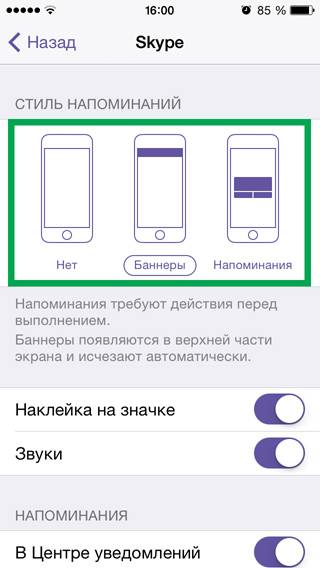
6. Включить/выключить необходимость отображения количества непросмотренных уведомлений в виде значка-наклейки на ярлыке приложения:
7. Включить/выключить необходимость сопровождения уведомления звуковым сигналом:
8. Включить/выключить необходимость сохранения сообщений в центре уведомлений, с помощью соответствующего меню определить необходимое количество таких объектов:
9. Включить/выключить возможность отображения уведомлений приложения на заблокированном экране устройства:
10. Вернуться в предыдущее меню кнопкой «Назад», выбрать возможность «Изменить» и настроить порядок расположения сообщений в центре уведомлений:
Ошибка «Подключитесь к iTunes, чтобы использовать Push-уведомления» или «Connect to iTunes to use Push Notifications»
<o><o>
1. Зайти в приложение «Настройки»:
<o><o> 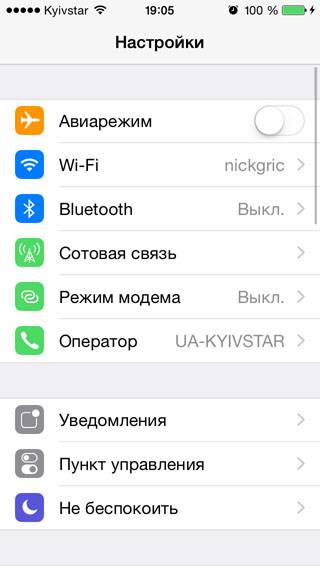
2. Перейти в раздел «iTunes Store, App Store»:
<o> 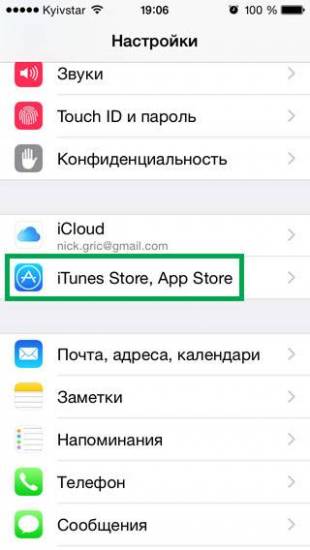
3. Перейти в меню работы с Apple ID:
<o><o> 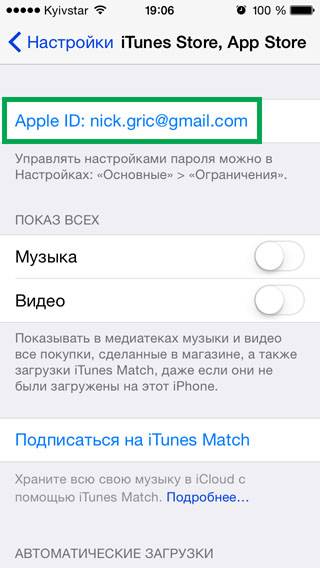
4. Выйти из своего аккаунта Apple ID:
<o><o> 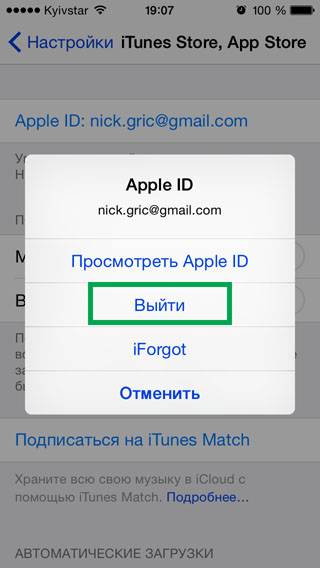
5. Перезагрузить устройство обычным методом — выключить его и опять включить:
<o><o> 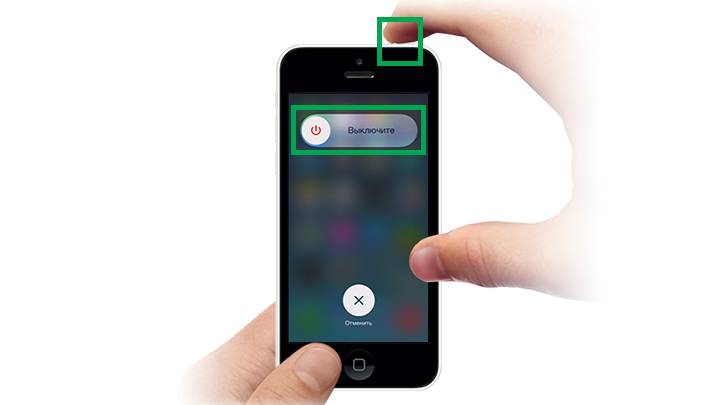
6. Зайти в приложение «Настройки»:
<o><o> <o><o>
7. Перейти в раздел «iTunes Store, App Store»:
<o> <o><o>
8. Ввести логин и пароль учетной записи Apple ID и подтвердить ввод кнопкой «Войти»:
<o><o> <o><o>
9. Если ошибка будет повторяться произвести полный сброс настроек устройства согласно соответствующей инструкции.
<o> Таким образом, подробно настроив возможность получения уведомлений из разных источников каждого конкретного приложения, их тип и количество, можно избавиться от надоедливой навязанной информации, всегда оставаться в курсе событий, а также увеличить время автономной работы устройства. Кроме того, любые связанные с Push-уведомлениями ошибки достаточно просто решить, воспользовавшись короткой последовательностью действий.</o></o></o></o></o></o></o></o></o></o></o></o></o></o></o></o></o></o></o></o></o></o></o></o></o></o></o></o></o></o></o></o></o></o></o>Home » Push-уведомления » Избавляемся от пуш-уведомления на iPhone
Что такое пуш-уведомления и зачем они нужны пользователю Айфона и разработчикам
Push-уведомления — это сообщения, которые всплывают даже на заблокированном экране. Они могут содержать информацию о состоянии телефона, сообщения из мессенджеров, новости и акции от различных сайтов.
Предполагается, что пуш-сообщения содержат важные для пользователя данные, именно поэтому они проходят сквозь все блокировщики рекламы и высвечиваются поверх всех окон. Они приходят только от установленных приложений и сайтов, на чьи рассылки пользователь сам подписался.
Впервые технология появилась в iOS 7 (iPhone 4), но популярность получила на более поздних моделях: Айфоне 6 и Айфоне 7. Разработчики используют пуш-сообщения, чтобы предупредить о готовом обновлении приложения и возможных проблемах, сообщить подробности технического состояния телефона. Также пуши используются для стимулирования покупок приложений с помощью акций и скидок.
Так называемые web-push, то есть сообщения с веб-сайтов, используются для информирования подписчиков о последних новостях компании, напоминания о заказе, оформленном не до конца, сообщения о предстоящих акциях и прочих рекламных целей. Для того чтобы получать эти уведомления пользователь должен вручную на них подписаться.
Инструкция, как отключить всплывающие сообщения на Айфоне
Пошаговый мануал, как на Айфоне отключить пуш-уведомления:
- В настройках выбираем раздел “Уведомления”.
- В списке приложений выбираем те, чьи уведомления нужно скрыть. Можно отдельно запретить появление на экране, звук, показ в истории и показ баннеров. Если нужно, чтобы данное приложение полностью “замолчало”, то отключаем для него “Допуск уведомлений”.
- Если нет желания настраивать каждое приложений по отдельности, то можно разом отключить показ всех сообщения на смартфоне. Для этого в “Центре уведомлений” нужно отключить параметр “Вид уведомлений”. Попасть в “Центр уведомлений” можно также свайпнув экран сверху вниз.
- Если нужно на пару часов отключить все входящие, то можно просто включить в настройках режим “Не беспокоить”. Но имейте в виду, что в таком случае будут заблокированы, в том числе и входящие звонки с СМС.
В iOS 12 убрать push-сообщения с экрана блокировки можно:
- Отключив “Показ миниатюр” в соответствующем разделе настроек.
- Смахнув влево сообщение с заблокированного экрана. Далее нужно выбрать “Управлять” в открывшемся меню. Доступны будут две опции: “Доставлять без звука” и “Выключить”. Первая опция спрячет все push в “Центре уведомлений”, кроме центра они нигде появляться не будут. Вторая опция полностью отключит функцию.
Почему сделать это не получается?
Если после всех операций пуш-сообщения продолжают беспокоить, то, скорее всего, это реклама от оператора. МТС, Мегафон и Билайн регулярно присылают ненужный спам, который не отключается стандартным способом.
Чтобы разобраться с этой проблемой, необходимо зайти в SIM-меню телефона. Оно может называться “МТС сервисы”, “SIM-портал MegafonPRO” и т.п. Отключите все уведомления и неизвестные услуги. После этого рекламный мусор перестанет высвечиваться на экране. Также отключение возможно при помощи USSD команд. Так как они регулярно меняются, лучше уточнить актуальный код отключения у вашего оператора.
Заключение
Изначально push-технология задумывалась как инструмент сигнализации о важных событиях, но со временем превратилась в назойливую и раздражающую функцию. Поэтому тысячи людей пытаются понять, как отключить всплывающие сообщения на Айфоне. Сделать это можно для каждого приложения в специальном разделе настроек “Уведомления”. Там же можно отключить любые появления пушей на заблокированном экране. А рекламные уведомления от оператора можно отключить в SIM-мню или при помощи USSD-команд.
[Всего голосов: 1 Средний: 5/5]
Содержание
Настройка push-уведомлений
Наиболее востребована эта функция у людей, ведущих активную жизнь, связанную с бизнесом и финансами. При правильной настройке инструмента пользователи смогут получать мгновенные напоминания о списках дел, изменениях биржевого курса, переводе денежных средств и на этом перечень возможностей не ограничивается.
Но, есть и другая категория пользователей, которым всплывающие уведомления только мешают комфортно использовать свой гаджет. Множество писем из соц. сетей, почтовых ящиков, навязчивые рекламные уведомления могут стать существенным фактором, вызывающим негатив у собственников устройств. Иногда подобные напоминания сопровождаются звуковым уведомлением, что может быть крайне неудобно в определенное время.
Помимо всего прочего такими сообщениями пользуются кампании с целью продвижения своего продукта. То есть большинство приходящих уведомлений представляют собой обычные рекламные материалы. Не следует забывать, что такие напоминания достаточно интенсивно используют ресурс батареи, что существенно снижает уровень заряда аккумулятора.
Существует возможность ограничить получения определенных типов уведомлений. Подобная тонкая настройка поможет вам получать только необходимую информацию, не тратя время на бесполезные сообщения. Всего можно выделить три основных способа настройки получаемых сообщений, давайте рассмотрим подробнее, каким образом осуществляется процедура для каждого из вариантов.
Способ 1: Отключение в режиме блокировки
Практически все настройки всплывающих сообщений делаются в разделе «Центр уведомлений». Для того чтобы перейти в него следует нажать на иконку «Настройки», где в отобразившемся перечне пунктов останется только выбрать подходящий вариант.
При нажатии на раздел перед вами отобразится вкладка с перечнем возможных настроек. Верхний блок предназначен для управления уведомлениями. Здесь можно выставить параметры так, чтобы всплывающие сообщения могли приходить исключительно после разблокировки устройства. Для этого требуется отключить параметр «Вид уведомлений».
На этой же странице можно выставить настройку «Вид сегодня», предназначенную для получения сообщений за этот период, но уже на экране блокировки. Прокрутив картинку вниз можно указать более тонкие критерии необходимых уведомлений.
Способ 2: Предоставление доступа некоторым приложениям
Пользователи могут ограничить показ уведомлений от некоторых установленных программ, оставив только самые необходимые. Эта процедура делается в разделе «Центр уведомлений». Для того чтобы увидеть список имеющихся на устройстве приложений просто прокрутите окно вниз, до тех пор пока не наткнетесь на блок «Включать».
Прежде всего, следует указать внешний вид, который будут иметь напоминания. Можно выбрать вариант «Нет», в таком случае никакие рекламные сообщения не будут отображаться на устройстве. Если все же у вас есть необходимость в подобных уведомлениях, выберите один из двух вариантов: «Напоминания» или «Баннеры». Первый предназначен для стимуляции пользователя на выполнение каких-либо действий, так как закрыть всплывающее сообщения можно только собственноручно. Второй — ненавязчивые сообщения, отображающиеся сверху экрана и автоматически исчезающие через определенный промежуток времени.
После указания необходимого стиля следует перейти к более тонким настройкам, а именно:
- «Наклейка на значке» — количество сообщений будет показываться непосредственно на изображении приложения;
- «Звуки» — вы можете отключить звуковое сопровождение уведомлений или оставить его. Так же можно поставить получение сообщений на вибро.
Читайте также:Что такое Push-уведомленияКак включить и отключить push-уведомления на АндроидКак отключить рекламу в uTorrentЧто делать, если при открытии браузера появляется вкладка с рекламой
В блоке «Напоминания» расположено несколько параметров, отвечающих за более глобальные функции. Давайте рассмотрим детальнее:
- «В Центре уведомлений» — при включении этой функции данные будут накапливаться и предоставляться к просмотру при последующих заходах в «Центр»;
- «На заблокированном экране» — этот параметр позволяет ограничить показ сообщений в режиме блокировки устройства. Можно выбрать определенный перечень приложений, которые не будут подвергаться санкциям;
- «Показ просмотра» — пользователь будет получать информацию обо всех изменения в приложении только после непосредственного его запуска. Обычно этот способ используют с целью ограничения доступа к данным посторонних лиц;
- «Предупреждения» — здесь можно ограничить список людей, которые могут высылать вам сообщения. Для того чтобы оставить только тех пользователей, которые есть в вашей телефонной книге – выберите вариант «от контактов».
Точно так же эти действия проделываются и с каждым дальнейшим приложением.
Способ 3: Абсолютная блокировка
Для пользователей, которым нет необходимости получать никакие оповещения, разработана возможность полного отключения уведомлений.
Выполняется это следующим образом:
- Зайдите в основное меню «Настройки».
- С самого низа перечня параметров найдите пункт «Не беспокоить» и кликните на него.
Установите флажок во включенный режим.</li></ol>
Обратите внимание, что при использовании этого метода блокируются не только уведомления, а и все входящие вызовы. Для предоставления доступа к звонкам для некоторых номеров зайдите в раздел «Допуск вызовов» и внесите соответствующие корректировки. Запуск режима «Не беспокоить» можно поставить на таймер, для его автоматического включения в определенный период времени.
Благодаря множеству настроек, каждый пользователь может откалибровать необходимые оповещения, приходящие на устройство, под собственные нужды. При выключении некоторых параметров вы сразу заметите, что аккумулятор начнет садиться значительно медленнее, а приложения перестанут отвлекать вас от работы.
Используемые источники:
- https://www.coultury.com/faq/push-iphone-ipad-ios7/
- https://softolet.ru/push-uvedomleniya/kak-na-ajfone-otklyuchit.html
- https://public-pc.com/how-to-disable-push-notifications-on-iphone/
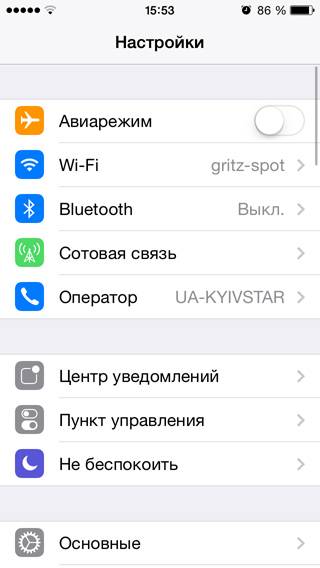
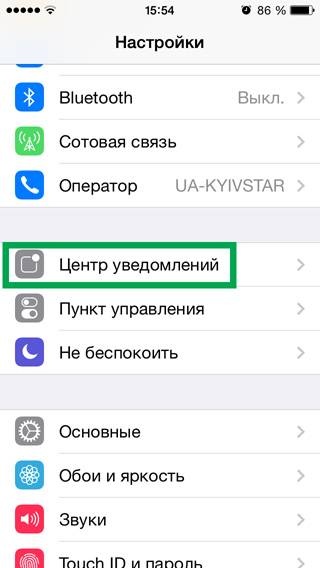

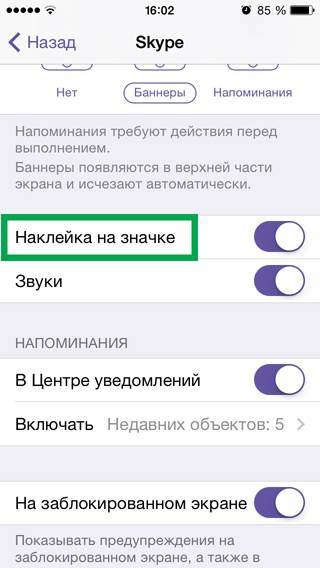
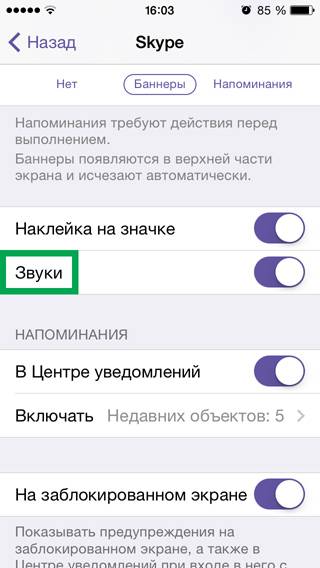
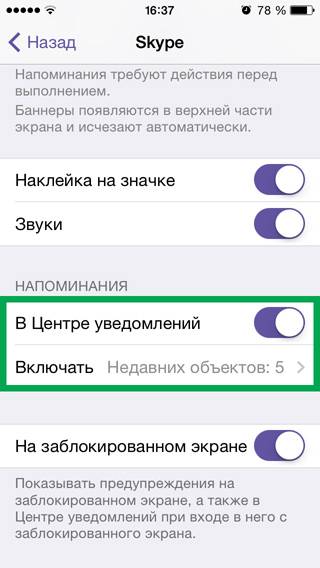
 Как в Windows 10 отключить раздражающие уведомления
Как в Windows 10 отключить раздражающие уведомления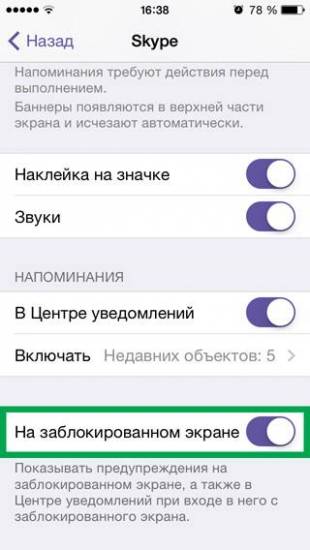
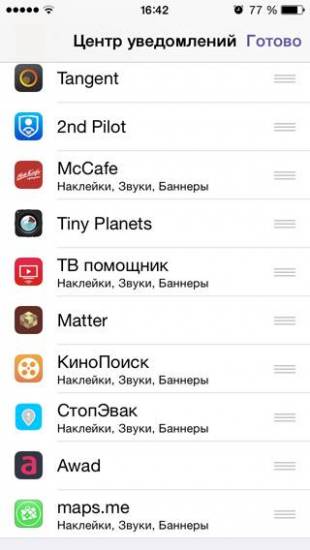
 Как настроить уведомления в Twitter, Facebook, Foursquare, Google+, Path и других сервисах
Как настроить уведомления в Twitter, Facebook, Foursquare, Google+, Path и других сервисах
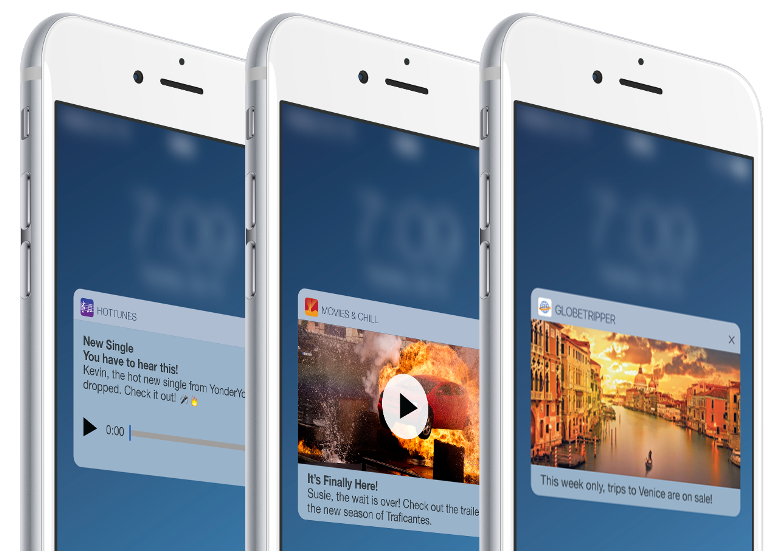
 Как восстановить iPhone и iPad из резервной копии iCloud и в iTunes
Как восстановить iPhone и iPad из резервной копии iCloud и в iTunes
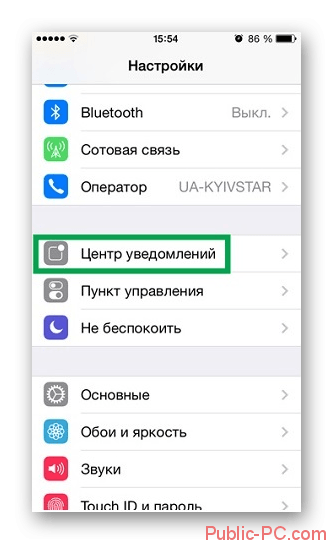
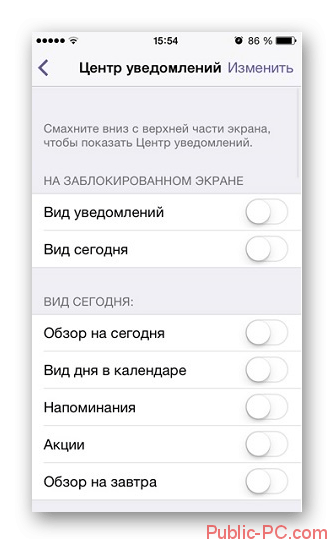
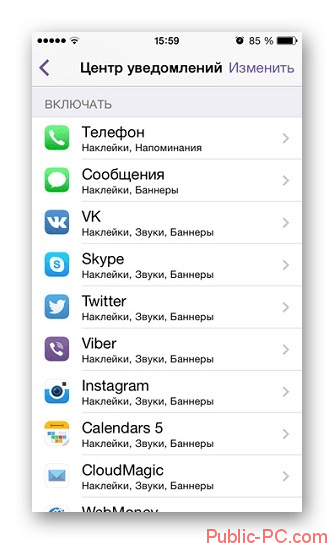
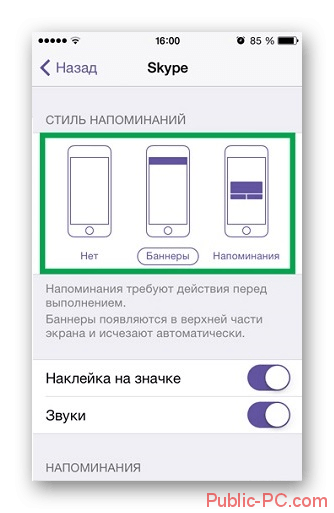
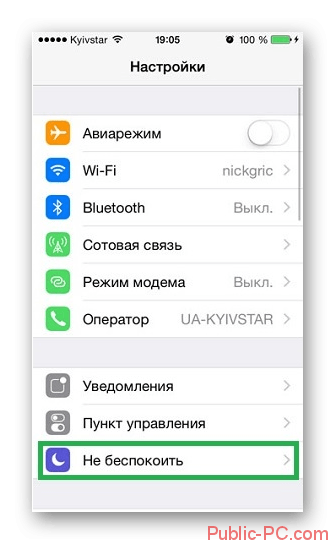



 Как изменить звуки уведомлений на вашем андроид-телефоне
Как изменить звуки уведомлений на вашем андроид-телефоне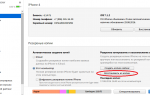 Все способы как сбросить айфон до заводских настроек: делаем сброс самостоятельно
Все способы как сбросить айфон до заводских настроек: делаем сброс самостоятельно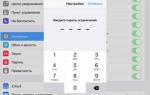 Что делать если забыл пароль ограничений в телефоне iPhone или планшете iPad
Что делать если забыл пароль ограничений в телефоне iPhone или планшете iPad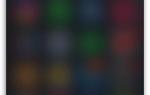 Устранение сбоя при установке обновления iOS 11
Устранение сбоя при установке обновления iOS 11